Windows 10 업데이트에 대한 업로드 및 다운로드 제한을 설정하는 방법

Windows 10 업데이트는 다운로드하는 동안 크고 대역폭이 클 수 있습니다. 연결 속도가 느리면 좋지 않습니다. 문제를 해결하는 방법은 다음과 같습니다.
Windows 10 누적 업데이트는 상당히 클 수 있습니다.2 년마다 업데이트되는 기능 (예 : 2018 년 4 월 업데이트와 같은)의 크기는 종종 GB입니다. 여러 장치가 연결된 저 대역폭 연결을 사용하는 경우 Windows Update에 사용되는 대역폭의 양을 제한하는 것이 좋습니다. 다행히 업데이트에서 사용하는 대역폭의 양을 관리 할 수 있습니다. 그러나이 유용한 기능은 설정에 깊게 묻혀 있지만 여기서는이를 찾고 관리하는 방법을 보여줍니다.
Windows 10 업데이트에 대한 대역폭 제한 설정
향하다 설정> 업데이트 및 보안> Windows 업데이트> 고급 옵션 아래로 스크롤하여 클릭하십시오 배달 최적화 다음 화면에서 고급 옵션 링크 – 그것이 깊이 묻혀 있다고 말했습니다.
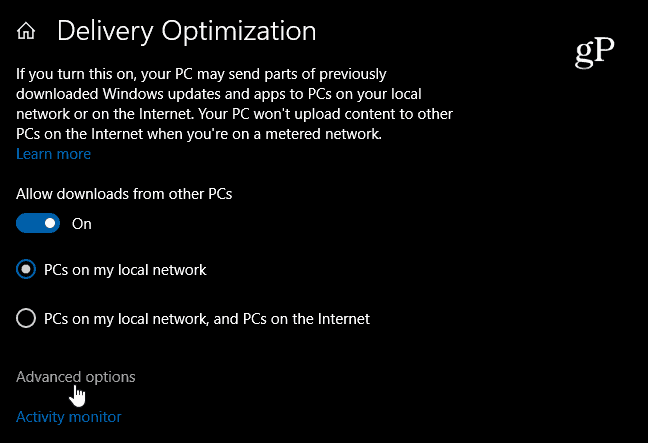
이제 중요한 부분에 있습니다. 업로드 및 다운로드에 사용되는 대역폭을 제한하는 옵션이 있습니다. 대역폭을 제한하려는 항목을 확인하고 슬라이더를 사용하여 사용률을 조정하십시오. 다른 PC에 사용되는 업로드 대역폭의 양을 제한하고 월별 업로드 제한을 설정할 수 있습니다.
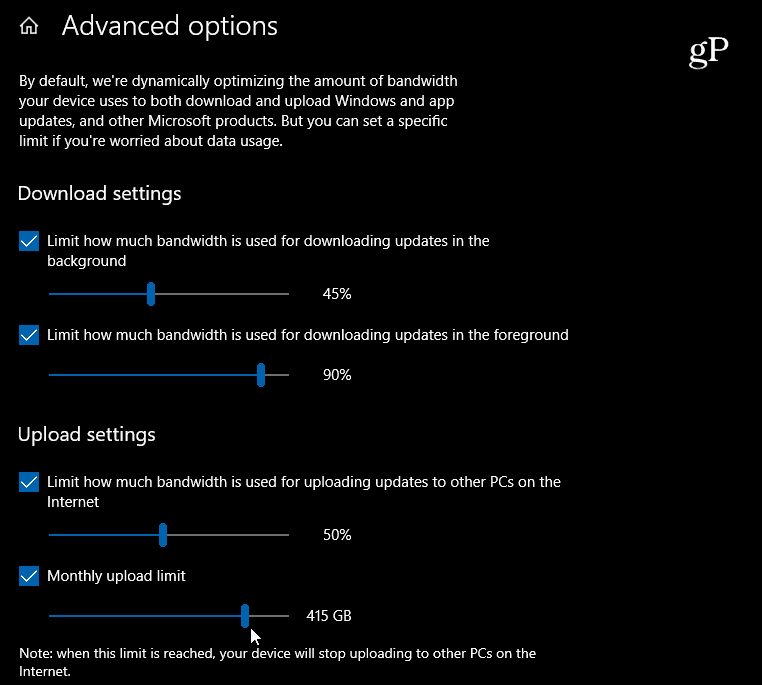
Microsoft는 새로운 배달 최적화를 도입했습니다설정은 Windows 10 1709부터 시작하지만 백그라운드 다운로드 제한 만 허용했습니다. 이제 Windows 10 1803에서는 포 그라운드 다운로드를 조절할 수 있습니다. 그만큼 포 그라운드 업데이트 수동으로 시작하는 업데이트입니다. 설정> 업데이트 및 보안> Windows 업데이트. 또는 Windows 스토어에서 앱을 다운로드하는 경우 포 그라운드 업데이트로 간주됩니다. 그만큼 백그라운드 업데이트 당신과의 상호 작용없이 자동으로 발생하는 비열한 것입니다. PC가 자동으로 업데이트를 확인하도록 설정 한 것은 백그라운드 업데이트의 예입니다.
이것은 농촌 지역의 사람들에게 매우 편리합니다.인터넷 연결이 느리거나 제한되어 있으며 가정에서 연결된 여러 장치로 바쁩니다. 예를 들어, Netflix에서 영화를 보려고 할 때 자녀가 다른 방에서 온라인으로 게임을하는 동안 모든 대역폭을 사용하는 Windows 업데이트가 필요하지 않습니다.
사실, 나는 직접 경험했다농촌 지역에 살면서 잠시 동안 만 DSL 연결이 느려질 수있었습니다. 여러 Windows 10 장치가 있으며 내부자 빌드를 테스트하는 새로운 장치가 있습니다. 다운로드가 시작되었고 전체 네트워크 속도가 느려졌습니다. Windows 10 업데이트는 모든 대역폭을 차지했습니다. 최적화 설정에서 작업을 제한하면 모든 것이 다시 작동했습니다. 물론, 새로운 내부자 빌드를 얻는 데 시간이 오래 걸렸지 만 작업을 완료하고 백그라운드에서 Star Trek을 즐길 수있었습니다.










코멘트를 남겨주세요